Verilerinizi etkili bir şekilde görselleştirmek mi istiyorsunuz? Daire ve Halka grafiği , bir bütünün parça değerlerini göstermenin basit ama çok anlamlı yollarıdır. Bu kılavuzda, bu Grafiğin türlerini nasıl Excel'de oluşturabileceğinizi ve uyarlayabileceğinizi göstereceğim, böylece sunumlarınız net, özlü ve etkileyici olacak.
En Önemli Bulgular
- Daire grafiği, bir bütünün parça değerlerini göstermek için uygundur.
- Excel ile renkleri, veri etiketlerini ve açıklamaları değiştirerek, okunabilirliği artırabilirsiniz.
- Halka grafikleri, ek bilgileri görselleştirebilen Daire grafiklerinin bir türüdür.
Adım Adım Kılavuz
Daire Grafiği Oluşturma
Bir daire grafiği oluşturmak için öncelikle verilere ihtiyacınız var. Varsayalım ki, bir şirketin çeşitli ürünleri için satış miktarlarına sahipsiniz. İlgili verileri seçmeye başlayın.
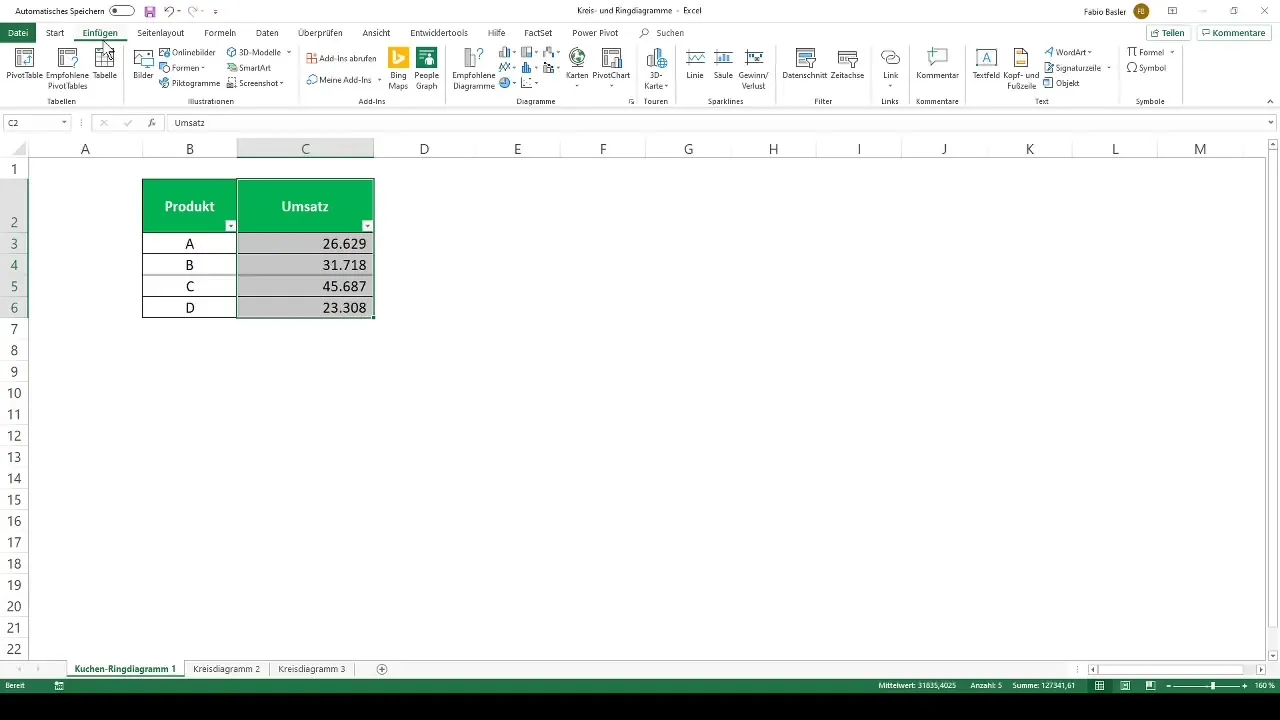
Ardından, Menü çubuğuna gidin ve "Ekle" sekmesini seçin. Burada Daire veya Halka grafiği seçeneğini bulacaksınız. Seçeneğe tıklayın ve mevcut seçenekler arasından 2D-Daire'yi seçin.
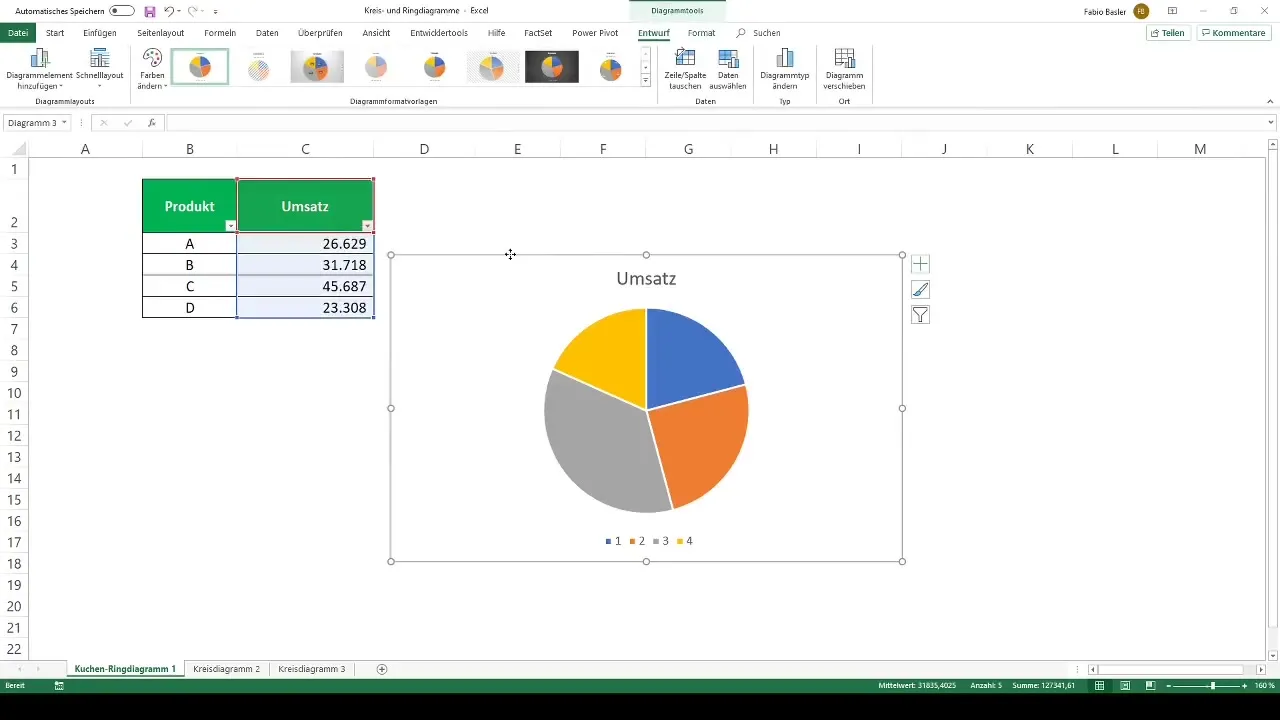
Grafiğiniz şimdi çalışma sayfanıza eklenmiş olmalı. Şimdi farklı daire kesitleri şeklinde satış gelirlerini görmelisiniz. Renkler ve gösterim sizin beklentilerinize uymuyorsa, bunları bir sonraki adımda özelleştirebilirsiniz.
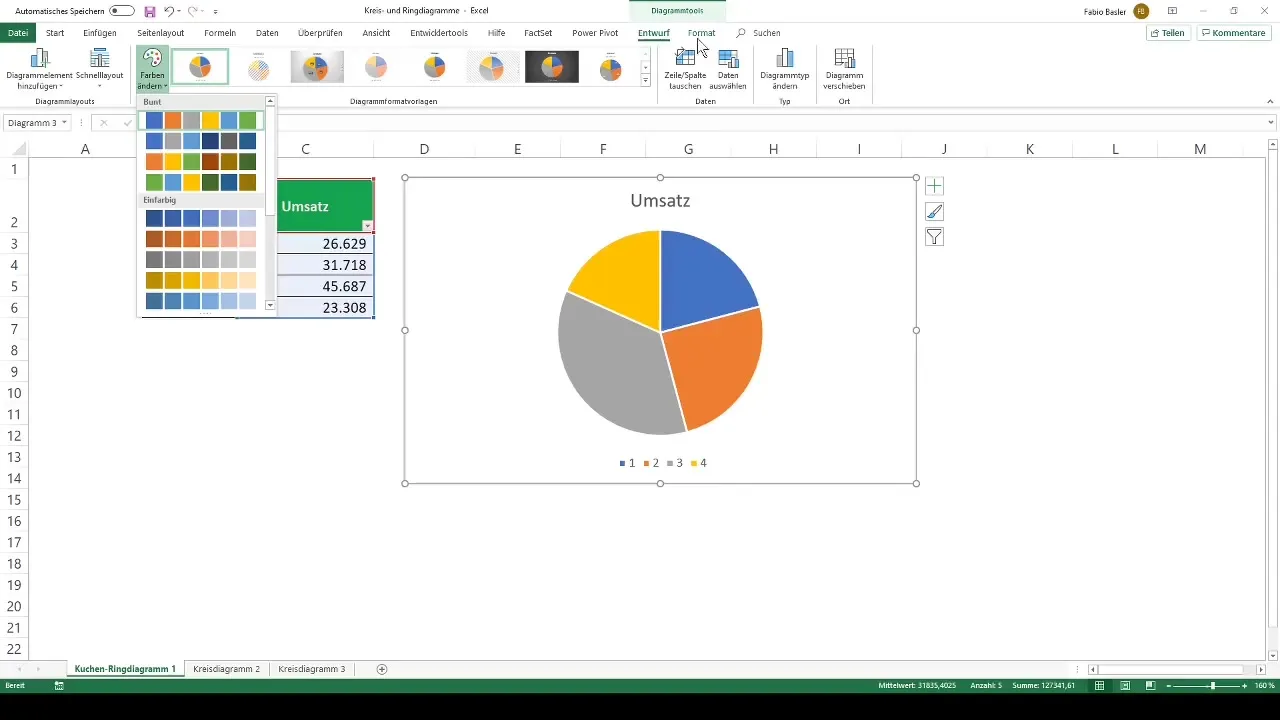
Renkleri Özelleştirme
Grafiğinizin farklı parçalarının renklerini değiştirmek için, Çizim Araçları altında Tasarım menüsüne gidin. Burada çeşitli renk paletleri bulacaksınız. Beğendiğiniz bir palet seçin, örneğin Yeşil, Mavi, Altın ve Koyu Yeşil kombinasyonu.
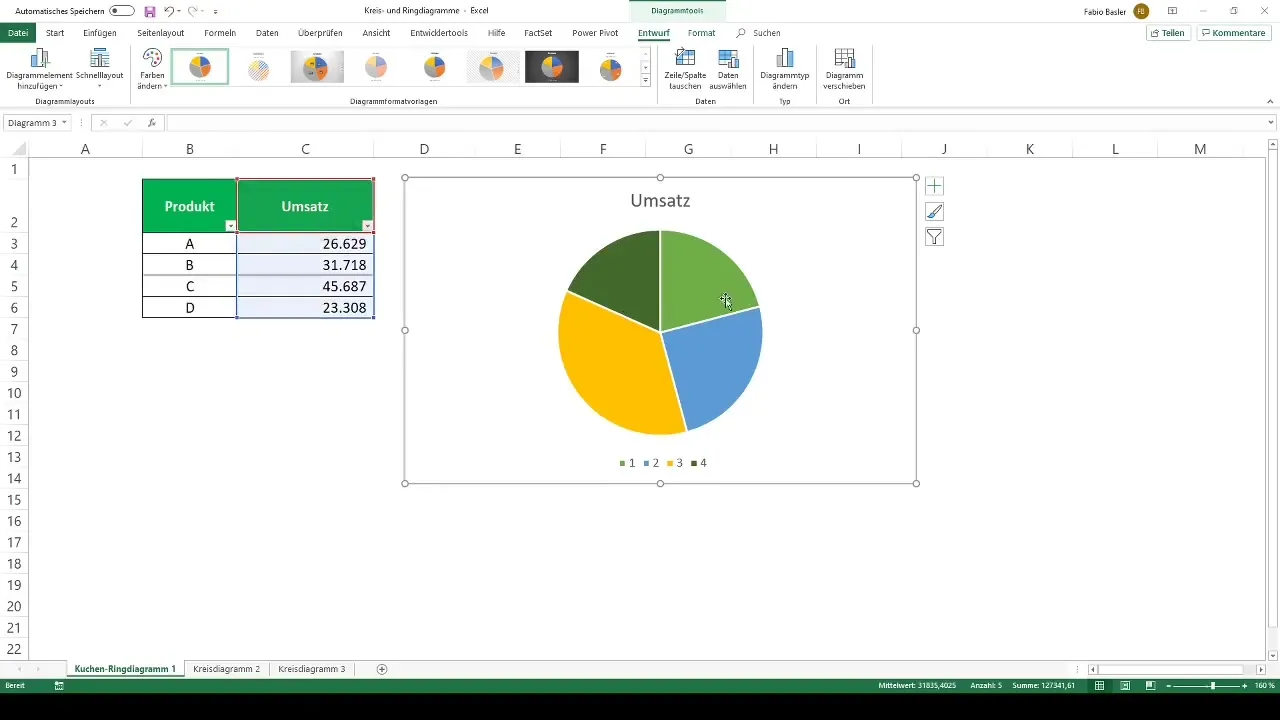
Açıklamayı Düzenleme
Grafiğinizin açıklamasını, numaralar yerine ilgili ürünlerin gösterildiği şekilde beslemek için Yatay Eksen Etiketi üzerinde sağ tıklayın. Ardından "Düzenle"yi seçin ve ürünlerin adlarını girin.
Eksen etiketlerini düzenledikten sonra, açıklamanız buna göre güncellenecektir.
Değerler Eklemek
Grafiğinizdeki mutlak değerleri göstermek için, grafiğe sağ tıklayın ve "Veri Etiketleri Ekle"yi seçin. Bu, geleneksel gelir değerlerini görsel olarak grafik kesitlerine atayacaktır.
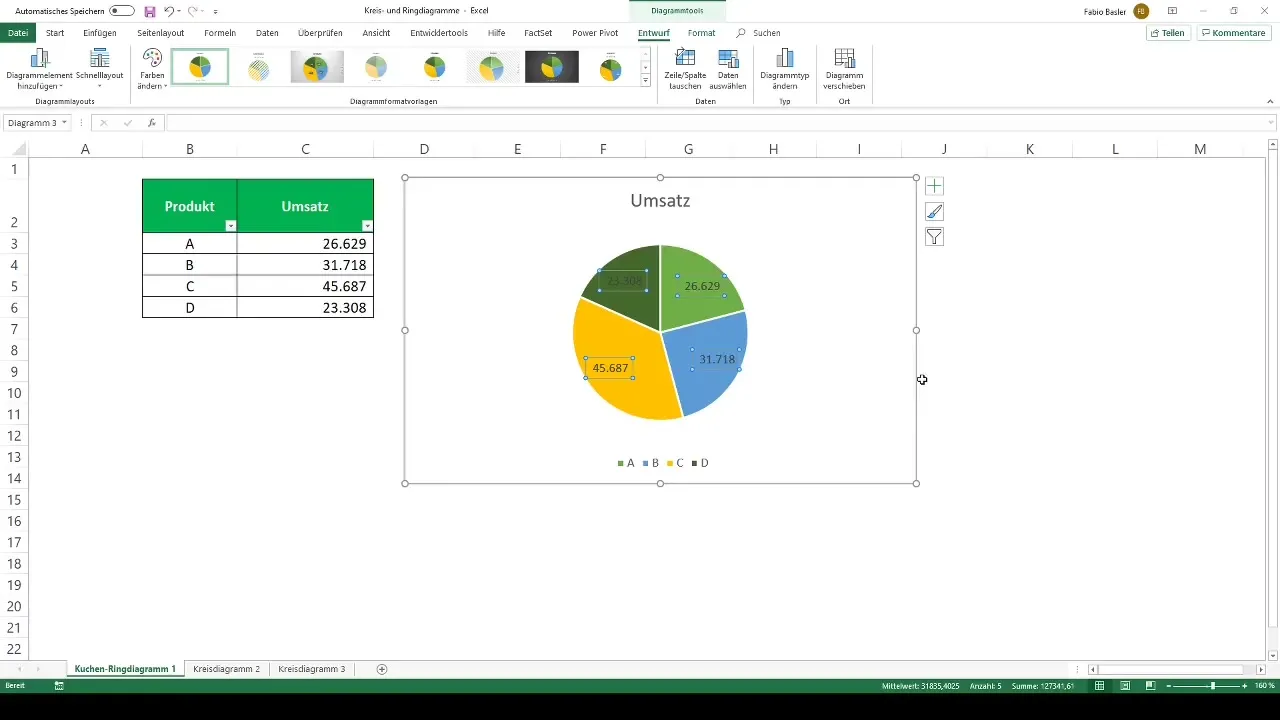
Ayrıca, metin renklerini değiştirerek okunabilirliği artırabilirsiniz, metni okumak zor geliyorsa. Sayıları vurgulamak için metin rengini Beyaz yapın.
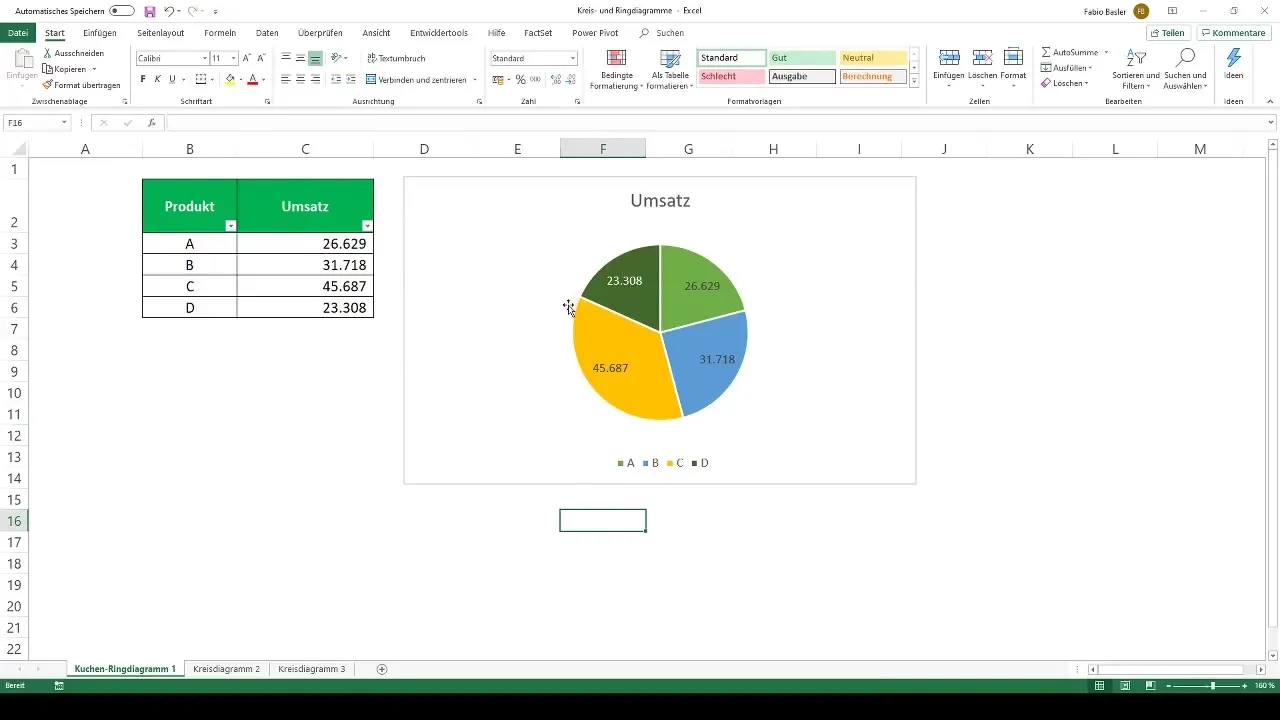
Ayrıca, gelir yüzdesini de göstermek isterseniz, veri etiketlerine sağ tıklayın ve "Yüzde"yi seçin. Bu, sunumunuzu daha bilgilendirici hale getirecektir.
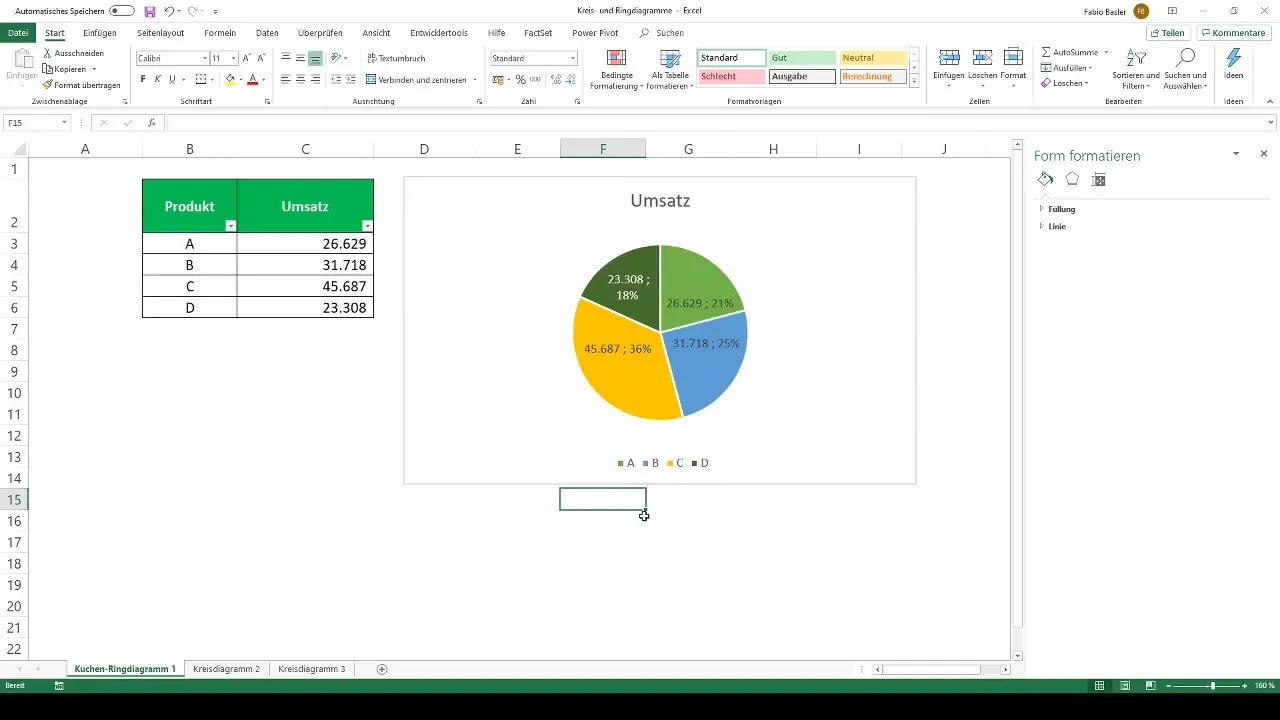
Halka Grafiği Oluşturma
Bir halka grafiği, bir daire grafiği gibi aynı verileri ancak farklı bir formda gösterir. Halka grafiği oluşturmak için mevcut daire grafiğinizi basitçe kopyalayabilirsiniz (Ctrl + C) ve yapıştırabilirsiniz (Ctrl + V).
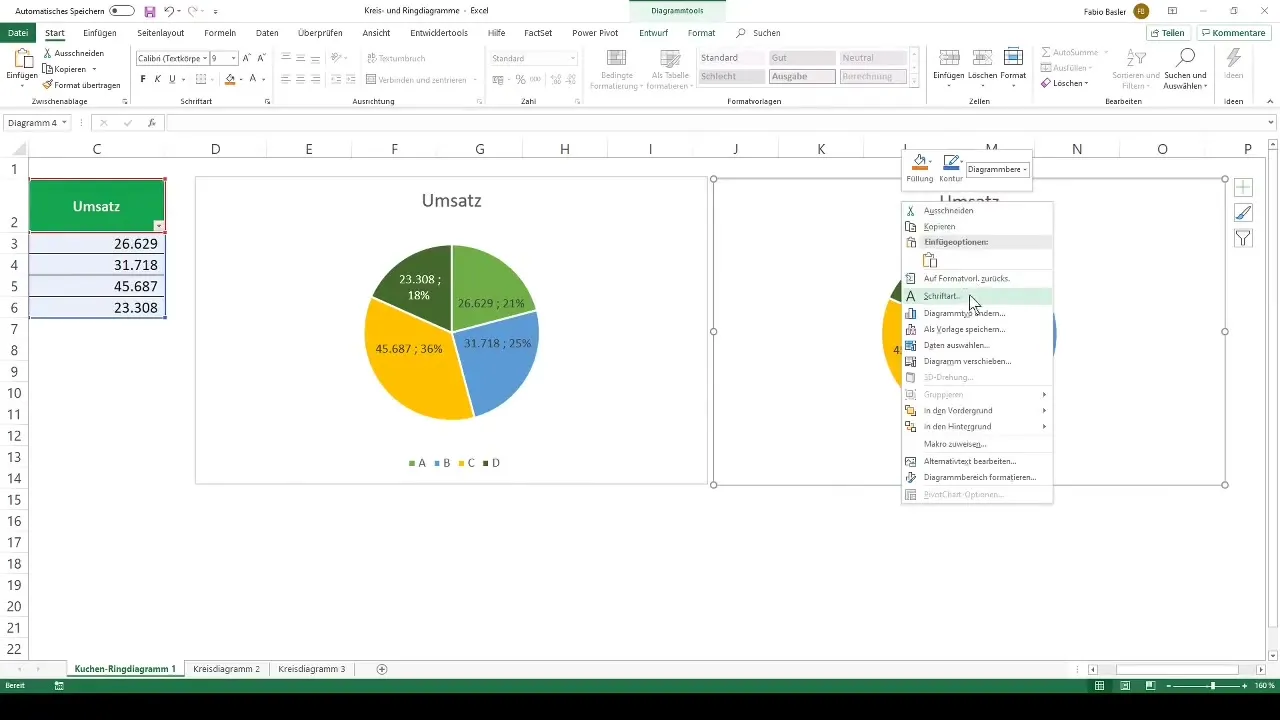
Ardından, eklenen grafiğe sağ tıklayın, "Grafiğin Türünü Değiştir" seçeneğini belirleyin ve onu bir halka grafiğine dönüştürün. Burada da renkler, veri etiketleri ve açıklamaları düzenleyebilirsiniz.
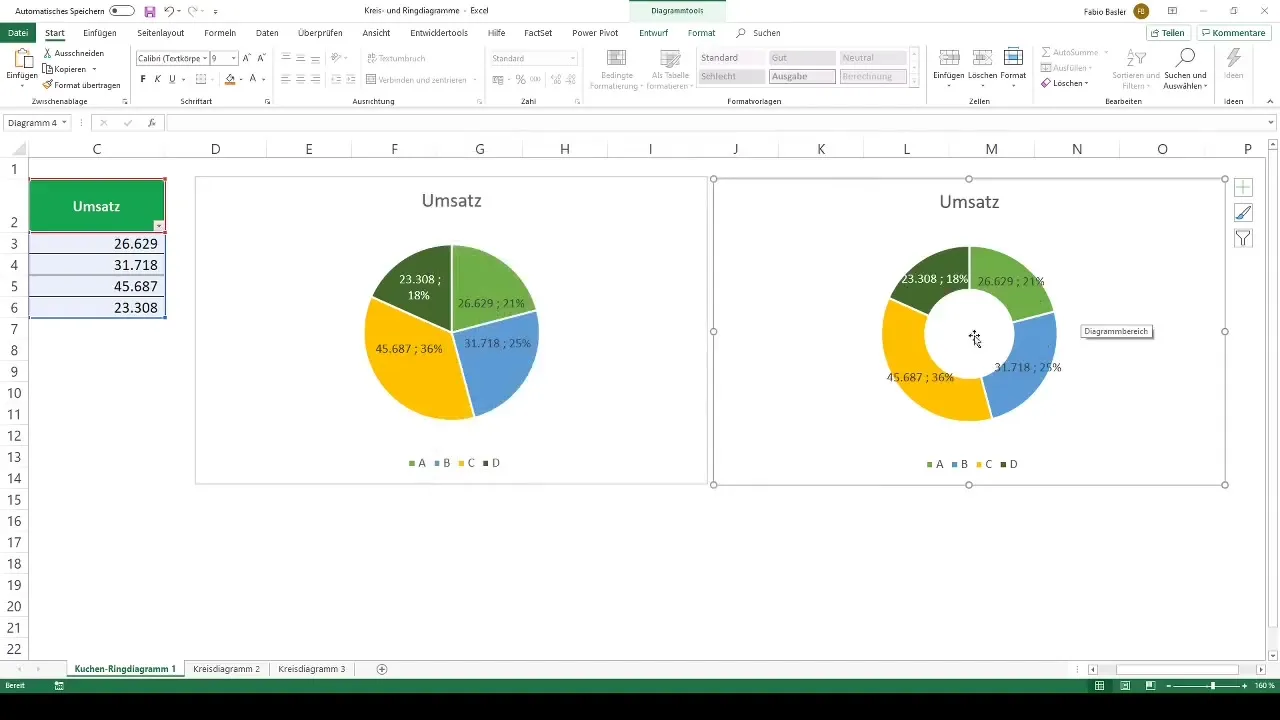
Kullanım Örnekleri
Bir sınıfın not dağılımı veya bir şirketin bölgesel gelir rakamları gibi örnekleri düşünelim. İlk vaka çalışmasında, bir sınıfın not dağılımını (1 ila 6 arasında) görselleştirmek istiyoruz. Net bir resim elde etmek için her not için mutlak frekansları hesaplamanız gerekmektedir.
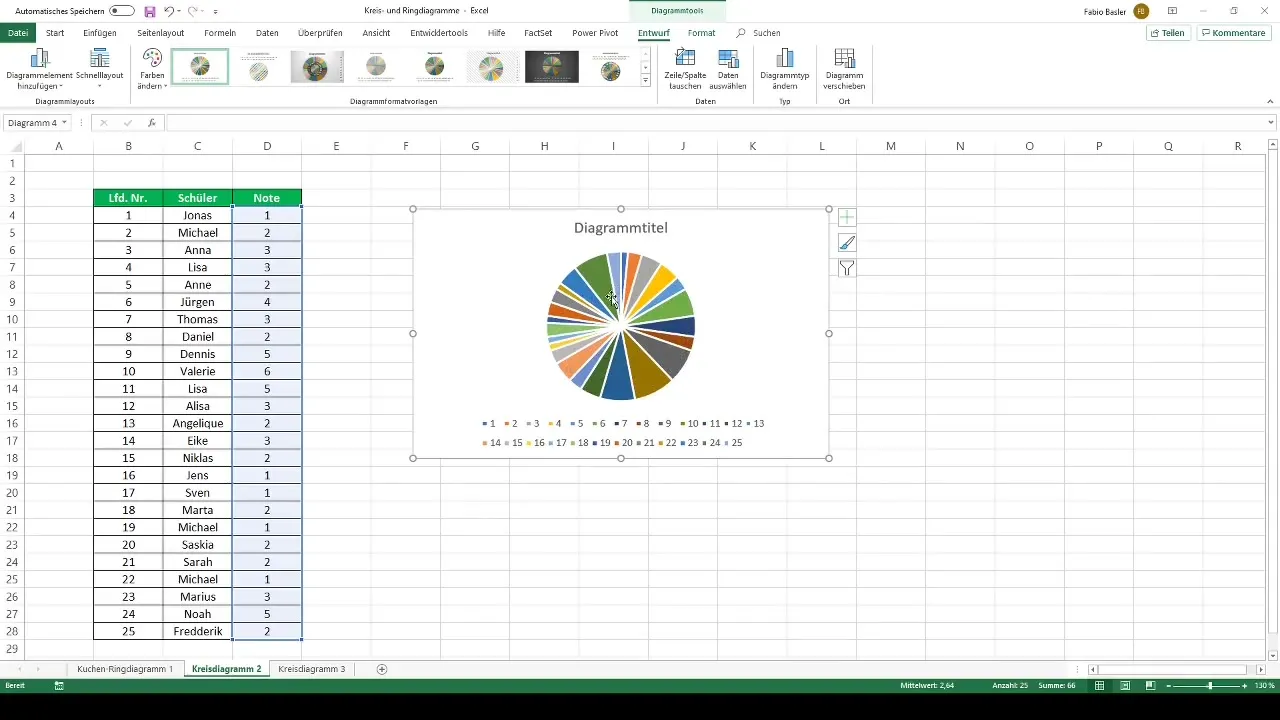
Bu durumda, =SAYIF(SAYMAALAN(...)) formülü her not için öğrenci sayısını belirlemek için kullanılabilir. Hesaplanan frekansları 2B çember grafiğinize ekleyin ve etiketleri uygun şekilde ayarlayın.
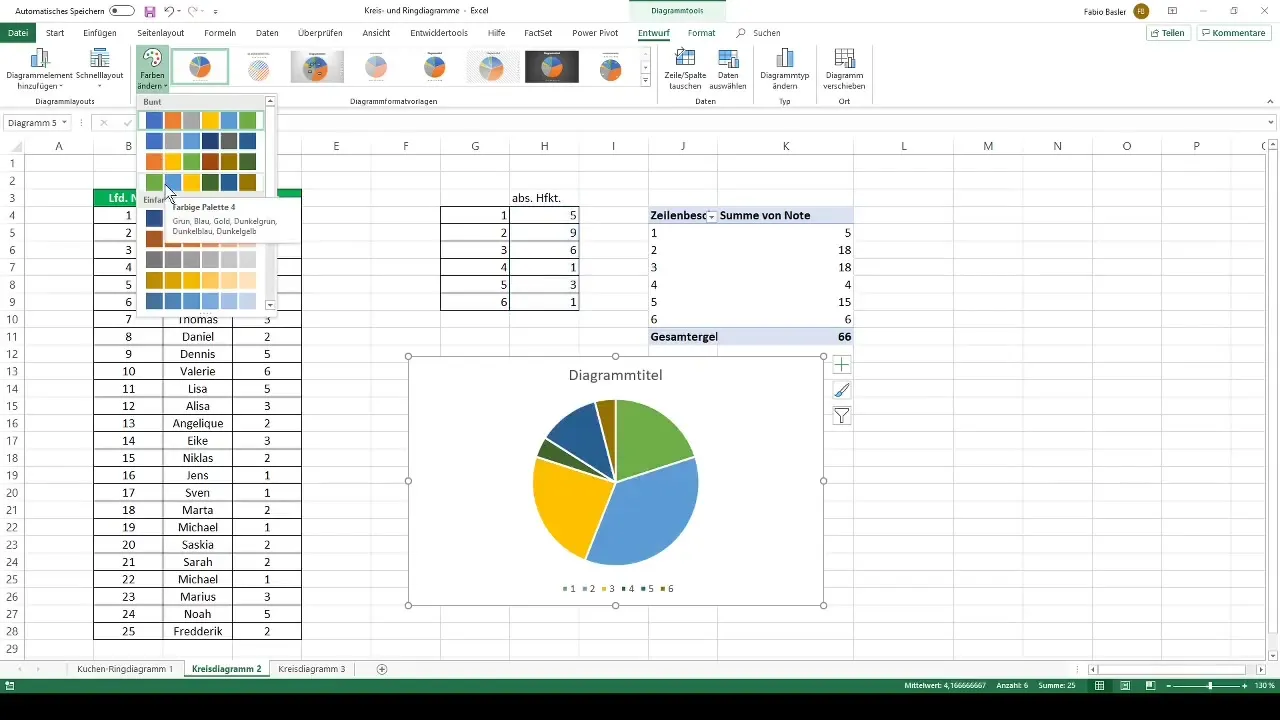
Bir diğer kazançlı örnek, bir şirketin bölgesel gelirinin temsiliyettir. Bu durumda, genişletilmiş bir daire grafiğinde farklı bölgelerin gelirini göstermek gibi başka bir seçeneğiniz de vardır.
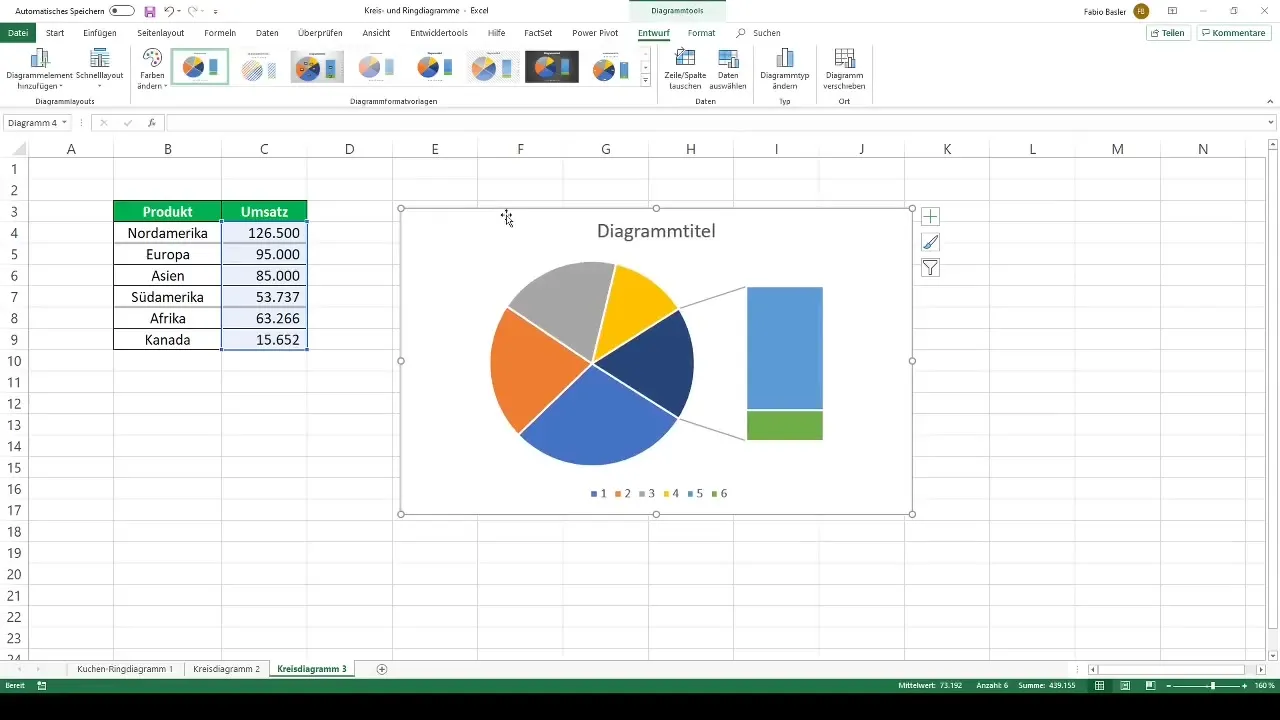
Sonuç ve Diğer Seçenekler
Genel olarak, grafikler veri görselleştirmesi için güçlü bir araçtır. Excel'deki seçenekleri kullanarak daire ve halka grafiklerinizi tasarlayabilir ve özelleştirebilirsiniz. Sadece görsel özellikleri değil, aynı zamanda sunmak istediğiniz bilgileri tam olarak iletecek şekilde içerikleri de değiştirebilirsiniz.
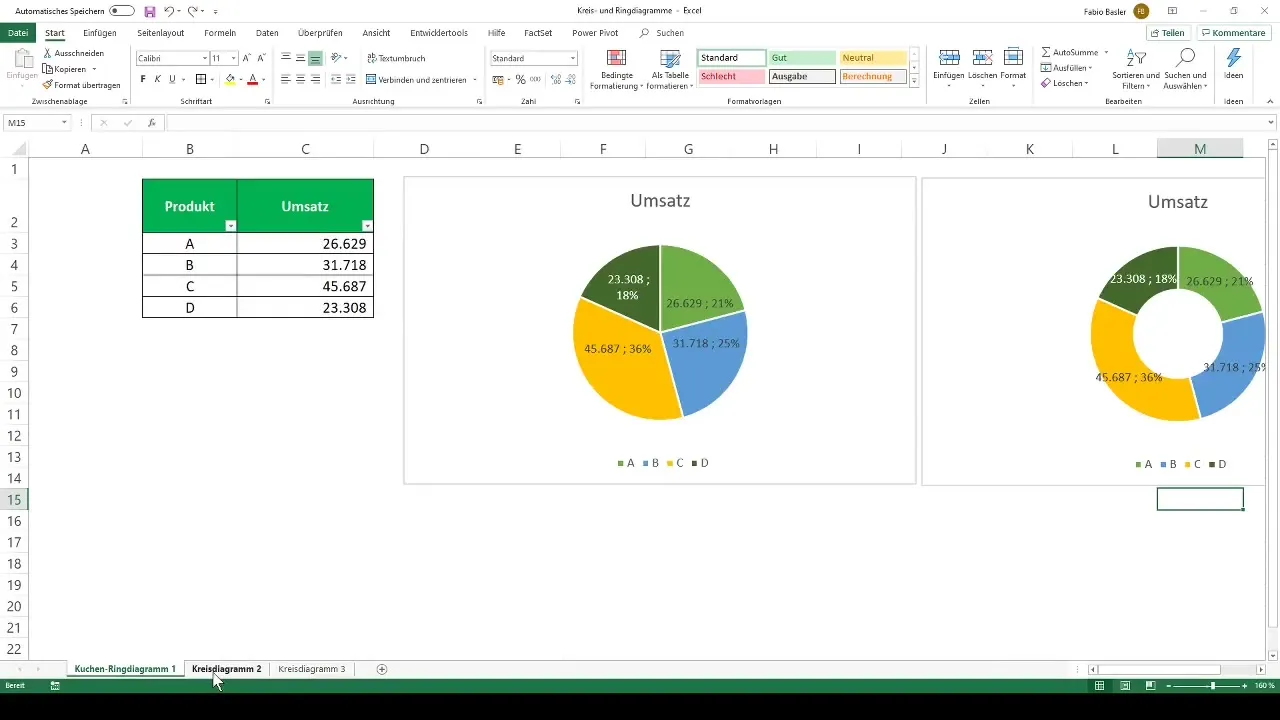
Özet
Daire ve halka grafikleri, Excel'de veri görselleştirmesi için etkili araçlardır. Kısmi değerleri açıkça göstermeye ve bilgilerinizi net ve anlaşılır bir şekilde iletmeye yardımcı olurlar.
Sık Sorulan Sorular
Excel'de bir daire grafiği nasıl oluşturulur?Verilerinizi seçin, "Ekle" ye gidin ve "Daire Grafiği" ni seçin.
Grafikteki renkleri nasıl özelleştirebilirim?Evete, grafik dilimlerinin renklerini "Tasarım" altındaki grafik araçlarıyla değiştirebilirsiniz.
Veri etiketleri nasıl eklenir?Grafik üzerinde sağ tıklayın, "Veri Etiketini Ekle" yi seçin.
Daire ve halka grafikleri arasındaki fark nedir?Bir halka grafiği, bir daire grafiğinde ne gösteriyorsa aynısını gösterir, ancak ekstra verileri gösterebilecek serbest bir merkeze sahiptir.
Açıklamayı nasıl özelleştirebilirim?Eksen etiketine sağ tıklayın, "Düzenle" yi seçin ve istediğiniz isimleri girin.


